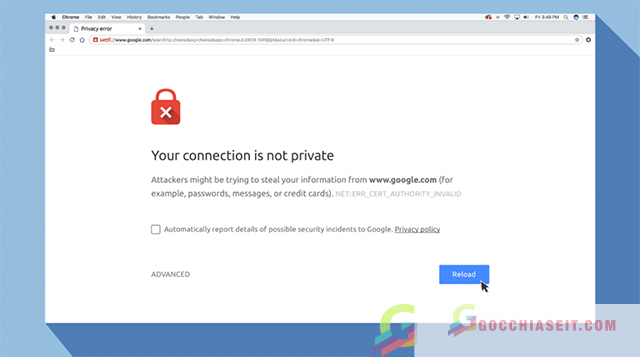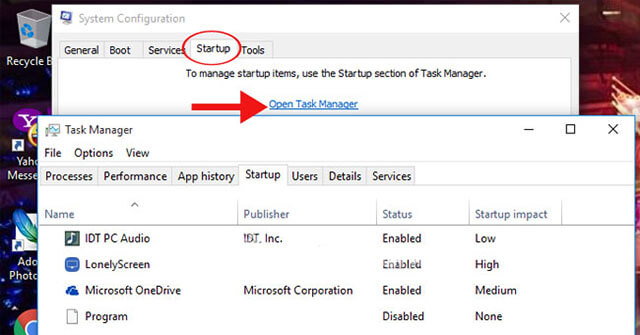Trong quá trình sử dụng internet bạn sẽ nhận được thông báo lỗi Your Connection is not Private. Đây là lỗi không hiếm gặp, thường được cảnh báo trên Chrome của nhiều hệ điều hành khác nhau. Vậy hiểu thế nào là lỗi Your Connection is not Private ? Nguyên nhân và cách khắc phục lỗi này thế nào? Bài viết sau đây chúng tôi sẽ giúp bạn giải đáp những câu hỏi trên.
Lỗi “Your Connection Is Not Private” là gì?
Lỗi Your Connection is not Private là một thông báo từ trình duyệt bạn đang dùng cho biết kết nối của bạn đang không an toàn. Nếu không sử dụng các phần mềm chống virus hay mã hóa thì thiết bị của bạn có thể bị hacker tấn công bất cứ khi nào.
Hầu hết mọi trang web, trình duyệt đều chạy kiểm tra các digital certificate cài trên server để đảm bảo trang web đó đáp ứng được các tiêu chuẩn về quyền riêng tư, an toàn. Khi thấy có sự bất ổn với certificate thì thông báo sẽ hiện lên để ngăn bạn truy cập vào trang web. Các certificate này còn gọi là cơ sở hạ tầng khóa công khai hay certificate nhận dang. Nó giúp bảo vệ thông tin cá nhân như password, thông tin thành toán của bạn.
 100vw, 640px” data-lazy-src=”https://gocchiaseit.com/wp-content/uploads/2023/07/loi-your-connection-is-not-private-la-gi.jpg” /><img decoding=)
Lỗi kết nối SSL là gì?
Lỗi SSL là viết tắt của Secure Sockets Layer certificate giúp bảo mật trang web qua kết nối HTTPS an toàn. HTTPS được ví như hàng rào bảo mật để cấp phép an toàn cho các kết nối, giúp bảo vệ dữ liệu. Nếu thấy trình duyệt kết nối không an toàn thì nó sẽ ngăn bạn truy cập. Lúc này sẽ xuất hiện lỗi kết nối SSL.
 100vw, 640px” data-lazy-src=”https://gocchiaseit.com/wp-content/uploads/2023/07/loi-ket-noi-ssl-la-gi.jpg” /><img loading=)
Ngoài ra, lỗi SSL còn xuất hiện khi:
- Certificate bị thiếu hoặc hết hạn
- Trình duyệt của bạn chưa được cập nhật
- Cài đặt chống vi-rút hoặc cài đặt ngày và giờ của bạn đang tắt
- Có sự cố server
Nguyên nhân gây ra lỗi Your Connection is Not Private trên trình duyệt Chrome?
Một số lỗi thường xuất hiện và nguyên nhân của nó gồm:
- Lỗi: Net::Err_Cert_Authority_Invalid
Nguyên nhân: Chứng chỉ được cấp bị lỗi thời / trình duyệt cũ / chứng chỉ trang web và kết nối trình duyệt không an toàn.
- Lỗi: Net::Err_Cert_Common_Name_Invalid
Nguyên nhân: chứng chỉ không khớp với tên nhà phát hành / trình duyệt chrome bị lỗi / lỗi địa chỉ cho chứng chỉ không khớp.
- Lỗi: Net::Err_Cert Date_Invalid
Nguyên nhân: thời gian trên máy tính sai / chứng chỉ không được cập nhật.
Khi nào xuất hiện lỗi “Your connection is not private”
Khi bạn truy cập vào một trang web trên bất kỳ trình duyệt nào thì một yêu cầu sẽ được gửi đến máy chủ web. Trình duyệt sẽ thực hiện việc xác minh các chứng nhận SSL trên máy chủ web, giúp đảm bảo các tiêu chí an toàn riêng tư đã được thiết lập. Nếu không thể nhận dạng SSL hợp lệ thì tính năng bảo vệ người dùng trong trình duyệt web đó sẽ được kích hoạt để ngăn chặn bạn nhận dữ liệu từ máy chủ. Lúc này lỗi Your Connection is not Private sẽ xuất hiện.
Thông báo lỗi “Your Connection is Not Private” trên các trình duyệt khác nhau
Google Chrome
Google Chrome sẽ đưa bạn đến trang có tiêu đề lỗi bảo mật. Từ đây, nó sẽ hiện dấu chấm than lớn màu đỏ và thông báo Your Connection is not Private. Đồng thời cũng sẽ cung cấp cho bạn tùy chọn để quay lại trang trước hoặc chuyển tới cài đặt nâng cao hay cố gắng tiếp tục truy cập.
 100vw, 640px” data-lazy-src=”https://gocchiaseit.com/wp-content/uploads/2023/07/loi-your-connection-is-not-private-tren-chrome-1.png” /><img loading=)
Dưới đây là một số lỗi, mã lỗi phổ biến trên Chrome:
- NET::ERR_CERT_COMMON_NAME_INVALID
- NET::ERR_CERT_AUTHORITY_INVALID NTE::ERR_CERTIFICATE_TRANSPARENCY_REQUIRED
- NET::ERR_CERT_DATE_INVALID
- NET::ERR_CERT_WEAK_SIGNATURE_ALGORITHM
- ERR_CERT_SYMANTEC_LEGACY
- SSL certificate error
- ERR_SSL_VERSION_OR_CIPHER_MISMATCH.
Mozilla Firefox
Với Firefox thì lỗi này sẽ hiển thị dưới dạng “Your Connection is Not Secure”. Nó thông báo cho người dùng biết chủ sở hữu đã định cấu hình trang web không đúng cách. Sau đó sẽ cung cấp tùy chọn để quay lại hoặc chuyển tới cài đặt nâng cao.
Các mã lỗi phổ biến trên Firefox là:
- SEC_ERROR_EXPIRED_CERTIFICATE
- SEC_ERROR_EXPIRED_ISSUER_CERTIFICATE
- SEC_ERROR_UNKNOWN_ISSUER.
- SEC_ERROR_OCSP_INVALID_SIGNING_CERT
- MOZILLA_PKIX_ERROR_MITM_DETECTED
- MOZILLA_PKIX_ERROR_ADDITIONAL_POLICY_CONSTRAINT_FAILED
- SSL_ERROR_BAD_CERT_DOMAIN
- ERROR_SELF_SIGNED_CERT
Safari
Người dùng của Safari sẽ nhận thông báo trên một trang mới có nội dung là “Your Connection is Not Private”. Thông báo sẽ giúp bạn biết trang web này có thể đang mạo danh web bạn muốn truy cập để đánh cắp thông tin của bạn.
Microsoft Edge
Microsoft Edge sẽ có thông báo gần giống Chrome với dấu chấm than đỏ thông báo “Your Connection is Not Private”. Khi certificate không khớp với domain bạn đang truy cập thì bạn sẽ thấy cùng 1 mã.
Các mã lỗi phổ biến gồm:
- NET::ERR_CERT_COMMON_NAME_INVALID
- DLG_FLAGS_INVALID_CA
- DLG_FLAGS_SEC_CERT_CN_INVALID
- Error Code: 0
Khắc phục lỗi “Your Connection Is Not Private”
Giải pháp 1: Chỉnh ngày và giờ lại cho đúng
Với lỗi Net::Err_Cert_Date_Invalid, bạn có thể chọn vị trí hiển thị thời gian ngày/giờ và chỉnh lại cho đúng nơi bạn đang sống. Hoặc có thể tải lại trang web, lúc này sẽ thấy dòng cảnh báo biến mất, một hình ổ khóa xanh xuất hiện với dòng chữ “page is Secure”.
Giải pháp 2: Phần mở rộng (Extension) của Chrome bị lỗi
Với lỗi Net::Err_Cert_Common_Name_Invalid:
- Mở lại web ở chế độ ẩn danh của Chrome.
- Nếu vào web ở chế độ riêng tư thì phần mở rộng (extention) của Chrome là nguyên nhân dẫn đến lỗi. Lúc này hãy tắt phần mở rộng đi, chỉ cần vào chrome://extentions và bỏ chọn tất cả là được.
Giải pháp 3: Cài đặt chứng chỉ đáng tin cậy (Trusted Certificate)
Với lỗi Net::Err_Cert_Invalid:
- B1: trên thanh địa chỉ, nhấp chuột vào biểu tượng ổ khóa HTTPS và chọn Certificate.
 100vw, 640px” data-lazy-src=”https://gocchiaseit.com/wp-content/uploads/2023/07/cach-sua-loi-your-connection-is-not-private-1.jpg” /><img loading=)
Hoặc từ dấu 3 chấm > more tools > developer tools, chọn tab Security > chọn View certificate.
 100vw, 640px” data-lazy-src=”https://gocchiaseit.com/wp-content/uploads/2023/07/cach-sua-loi-your-connection-is-not-private-2.jpg” /><img loading=)
- B2: ở tab details, tại phần hiển thị certificate, chọn tên chứng chỉ.
- B3: chọn export hoặc copy to file và lưu chứng chỉ lại.
 100vw, 640px” data-lazy-src=”https://gocchiaseit.com/wp-content/uploads/2023/07/cach-sua-loi-your-connection-is-not-private-3.jpg” /><img loading=)
- B4: chọn settings > Privacy and security > chọn Manage certificate
 100vw, 640px” data-lazy-src=”https://gocchiaseit.com/wp-content/uploads/2023/07/cach-sua-loi-your-connection-is-not-private-4.jpg” /><img loading=)
- B5: chọn import, chọn file chứng chỉ đã lưu rồi ấn enter cho tất cả tùy chọn.
 100vw, 640px” data-lazy-src=”https://gocchiaseit.com/wp-content/uploads/2023/07/cach-sua-loi-your-connection-is-not-private-5.jpg” /><img loading=)
- B6: Restart là Chrome, chrome://restart (sẽ mở lại các tabs của bạn).
Giải pháp 4: Nhập vào (Import) Chứng chỉ đáng tin cậy SSL
Với lỗi Net::Err_Cert_Authority_Invalid:
Trước tiên cần kiểm tra nhà phát hành chứng chỉ SSL cho trang web. Bạn vào Google tìm kiếm rồi tải về bằng từ khóa Root CA certificate of the SSL + tên Nhà phát hành. Ví dụ như hình dưới:
 100vw, 640px” data-lazy-src=”https://gocchiaseit.com/wp-content/uploads/2023/07/cach-sua-loi-your-connection-is-not-private-6.jpg” /><img loading=)
Sau đó chọn settings > Manage certificates. Tại đây, chọn tab Intermediate Certification Authorities và nhập vào (Import) chứng chỉ gốc (Root Certificate) đã tải xuống.
Giải pháp 5: Gỡ bỏ phần mềm diệt virus
Nếu máy đang cài phần mềm diệt virus cung cấp “HTTPS Protection” hay “HTTPS scanning” thì nó có thể cản Chrome cung cấp bảo mật. Bạn hãy tắt phần mềm này đi. Khi trang web truy cập bình thường thì bạn cần cài đặt lại để thay đổi, tránh bị chặn do phần mềm diệt virus.
Giải pháp 6: Thay đổi cài đặt giao thức DNS (Protocol DNS)
- B1: bấm tổ hợp Ctrl+R > nhập lệnh ncpa.cpl
 100vw, 640px” data-lazy-src=”https://gocchiaseit.com/wp-content/uploads/2023/07/cach-sua-loi-your-connection-is-not-private-7.jpg” /><img loading=)
- B2: tìm đến Internet Protocol Version 4 (TCP/IPv4) > chọn Properties.
- B3: để IP tự động, bạn thiết lập thủ công Use the following DNS servers theo thống số sau:
 100vw, 640px” data-lazy-src=”https://gocchiaseit.com/wp-content/uploads/2023/07/cach-sua-loi-your-connection-is-not-private-8.jpg” /><img loading=)
Preferred DNS server: 8.8.8.8
Alternate DNS server: 8.8.4.4
- B4: restart lại trình duyệt và kiểm tra web xem đã truy cập được chưa.
Giải pháp 7: Xoá bộ nhớ đệm DNS (DNS Cache) của Google Chrome
Truy cập vào chrome://net-internals/#dns > chọn Clear Host Cache tại mục Host resolver cache. Bạn sẽ thấy các trang web đều hoạt động bình thường.
Cash này sẽ giúp sửa lỗi hữu dụng nhất, ngăn các vấn đề với máy chủ DNS.
 100vw, 640px” data-lazy-src=”https://gocchiaseit.com/wp-content/uploads/2023/07/cach-sua-loi-your-connection-is-not-private-9.jpg” /><img loading=)
Giải pháp 8: Tiếp tục truy cập vào trang web (Proceed to Site)
Nếu không muốn chia sẻ dữ liệu cá nhân hay mật khẩu, mà chỉ muốn truy cập vào trang web thì bạn có thể duyệt web mà không có sự cố nào. Cách thực hiện như sau:
- Advanced > Proceed to Site (Unsafe) > Done
 100vw, 640px” data-lazy-src=”https://gocchiaseit.com/wp-content/uploads/2023/07/cach-sua-loi-your-connection-is-not-private-10.jpg” /><img loading=)
Giải pháp 9: Cập nhật phần mềm
Bạn có thể lựa chọn cách cập nhật phần mềm Chrome hoặc windows để giải quyết lỗi. Để cập nhật Chrome bạn làm như sau: Settings > Help > About Chrome > Update Chrome.
Giải pháp 10: Thiết lập lại cài đặt về mặc định
Hoặc có thể khôi phục lại cài đặt gốc của Chrome và kiểm xem còn lỗi không. Bạn thực hiện như sau: Settings > Advanced > lăn xuống & Reset
Giải pháp 11: xoá lịch sử và dữ liệu duyệt web
Một cách khác bạn có thể áp dụng là xóa lịch sử duyệt web và các dữ liệu trên trình duyệt đi. Cách này sẽ giúp loại bỏ các chứng chỉ độc hại được cài đặt bởi những web xấu. Bạn làm theo hướng dẫn sau:
- Settings > Clear Browsing Data > Select Cookies & Caches delete > nhấp vào Clear Browsing Data
Giải pháp 12: Các giải pháp khác
- Gỡ phần mềm diệt virus
- Vô hiệu hoá tường lửa trên máy tính (Firewall)
- Cố gắng truy cập trong chế độ an toàn (Safe Mode)
Xem thêm video Cách khắc phục tại đây:
[wpcc-iframe loading=”lazy” title=”How to Fix Your Connection is Not Private” width=”800″ height=”450″ src=”about:blank” frameborder=”0″ allow=”accelerometer; autoplay; clipboard-write; encrypted-media; gyroscope; picture-in-picture” allowfullscreen data-rocket-lazyload=”fitvidscompatible” data-lazy-src=”https://www.youtube.com/embed/Wn2IBrtEgRg?feature=oembed”][wpcc-iframe title=”How to Fix Your Connection is Not Private” width=”800″ height=”450″ src=”https://www.youtube.com/embed/Wn2IBrtEgRg?feature=oembed” frameborder=”0″ allow=”accelerometer; autoplay; clipboard-write; encrypted-media; gyroscope; picture-in-picture” allowfullscreen]
Trên đây là một số cách khắc phục lỗi Your Connection is not Private đơn giản và phổ biến nhất. Hy vọng thông tin trong bài sẽ hữu ích với bạn.